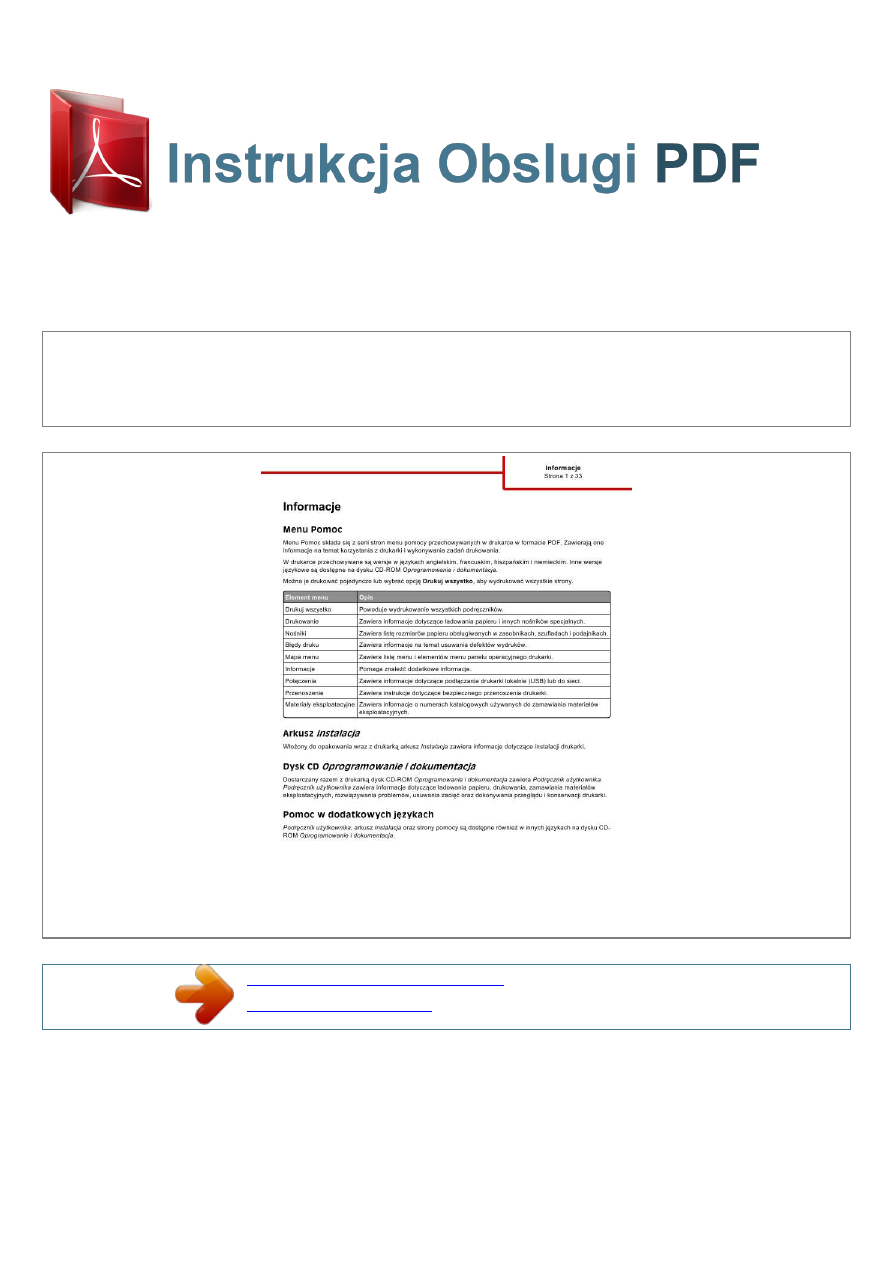
Możesz przeczytać rekomendacje w przewodniku, specyfikacji technicznej lub instrukcji instalacji dla LEXMARK E460DN.
Znajdziesz odpowiedź na wszystkie pytania w instrukcji dla LEXMARK E460DN (informacje, specyfikacje, rozmiar, akcesoria,
itp). Szczegółowe instrukcje użytkowania znajdują się w podręczniku użytkownika.
Instrukcja obsługi LEXMARK E460DN
Podręcznik użytkownika LEXMARK E460DN
Instrukcje obsługi LEXMARK E460DN
Instrukcje użytkowania LEXMARK E460DN
Instrukcja użytkowania LEXMARK E460DN
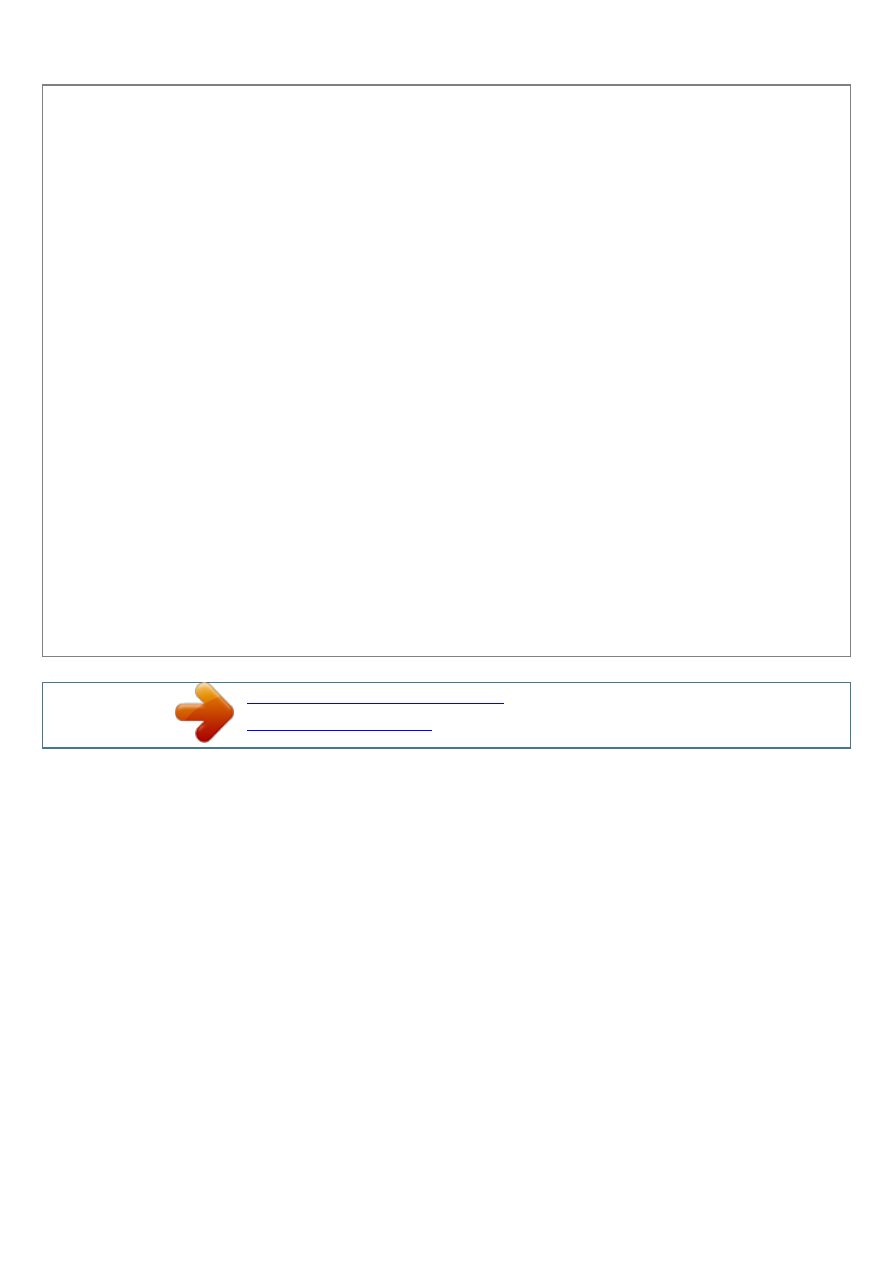
Skrót instrukcji:
Instalacja oprogramowania przy uyciu Kreatora dodawania drukarki Mona zainstalowa oprogramowanie drukarki w nastpujcych systemach operacyjnych: ·
Windows 98 First Edition (interfejs USB nieobslugiwany) · Windows 95 (interfejs USB nieobslugiwany) 1 Wló dysk CD Oprogramowanie i dokumentacja. Jeli
dysk CD-ROM uruchomi si automatycznie, kliknij przycisk Zakocz. 2 Kliknij kolejno polecenia Start Kreatora dodawania drukarki. Ustawienia Drukarki, a
nastpnie kliknij opcj Dodaj drukark, aby uruchomi 3 Gdy wywietlony zostanie stosowny monit, wybierz instalacj drukarki lokalnej, a nastpnie kliknij przycisk
Z dysku. 4 Okrel lokalizacj oprogramowania drukarki. cieka dostpu powinna by podobna do D:\Drivers\Print \Win_9xMe\ (gdzie D oznacza napd CD-ROM
lub DVD-ROM). 5 Kliknij przycisk OK. Instrukcje dotyczce systemu Windows w przypadku drukarek podlczonych sieciowo Co to jest drukowanie sieciowe? W
rodowiskach Windows drukarki sieciowe mona skonfigurowa do drukowania bezporedniego lub jako drukarki udostpniane. Obie metody drukowania w sieci
wymagaj przeprowadzenia instalacji oprogramowania drukarki i utworzenia portu sieciowego. Sposób drukowania Drukowanie za pomoc funkcji IP Printing
Przyklad · Drukarka jest podlczona bezporednio do sieci przy uyciu kabla sieciowego, np.
kabla Ethernet. · Oprogramowanie drukarki jest zazwyczaj zainstalowane na kadym komputerze sieciowym. Drukowanie w trybie udostpniania · Drukarka
jest podlczona do jednego z komputerów sieciowych przy uyciu kabla lokalnego, np. kabla USB lub kabla równoleglego. · Oprogramowanie drukarki jest
zainstalowane na komputerze, do którego podlczona jest drukarka.
· Podczas instalacji oprogramowania drukarka jest konfigurowana jako ,,udostpniona", co umoliwia korzystanie z niej innym komputerom w sieci. Polczenia
Strona 4 z 33 Instalacja oprogramowania do bezporedniego drukowania IP 1 Wló dysk CD Oprogramowanie i dokumentacja.Zaczekaj na pojawienie si
ekranu powitalnego. Jeli ekran powitania nie zostanie wywietlony w cigu minuty, wykonaj jedn z nastpujcych czynnoci: W systemie Windows Vista: a Kliknij
przycisk . b W oknie Rozpocznij wyszukiwanie wpisz D:\setup.
exe, gdzie D jest liter napdu CD-ROM lub DVD-ROM. W systemie Windows XP i starszych: a Kliknij menu Start. b Kliknij przycisk Uruchom. c Wpisz
D:\setup.exe, gdzie D jest liter napdu CD-ROM lub DVD-ROM. 2 Nacinij klawisz Enter. 3 Wybierz opcj Zainstaluj oprogramowanie i drukark. 4 Zaznacz
opcj Zalecana, a nastpnie kliknij przycisk Dalej. Uwaga: Wybierz opcj Niestandardowa zamiast opcji Zalecana, aby wybra skladniki, które chcesz
zainstalowa. 5 Zaznacz opcj Podlczona sieciowo, a nastpnie kliknij przycisk Dalej.
6 Wybierz instalowany model drukarki. Drukarka jest automatycznie wykrywana w sieci i automatycznie zostaje jej przypisany adres IP. 7 Z listy
odnalezionych drukarek wybierz t, na której chcesz drukowa. Uwaga: Jeli tej drukarki nie ma na licie, kliknij opcj Dodaj port, a nastpnie postpuj zgodnie z
instrukcjami wywietlanymi na ekranie. 8 Kliknij przycisk Zakocz, aby zakoczy instalacj. 9 Kliknij przycisk Gotowe, aby zamkn program instalacyjny.
Instalacja opcjonalnego oprogramowania drukarki Aby korzysta z innych programów dostpnych na dysku CD Oprogramowanie i dokumentacja, naley je
zainstalowa, korzystajc z niestandardowej cieki instalacyjnej: 1 Wló dysk CD Oprogramowanie i dokumentacja.Zaczekaj na pojawienie si ekranu
powitalnego. Jeli ekran powitania nie zostanie wywietlony w cigu minuty, wykonaj jedn z nastpujcych czynnoci: W systemie Windows Vista: a Kliknij przycisk
. b W oknie Rozpocznij wyszukiwanie wpisz D:\setup.
exe, gdzie D jest liter napdu CD-ROM lub DVD-ROM. W systemie Windows XP i starszych: a Kliknij menu Start. b Kliknij przycisk Uruchom. c Wpisz
D:\setup.exe, gdzie D jest liter napdu CD-ROM lub DVD-ROM.
2 Nacinij klawisz Enter. Polczenia Strona 5 z 33 3 Wybierz opcj Zainstaluj oprogramowanie i drukark. 4 Wybierz opcj Niestandardowa, a nastpnie kliknij
przycisk Dalej. 5 Zaznacz opcj Wybierz skladniki, a nastpnie kliknij przycisk Dalej. 6 Okrel, czy oprogramowanie ma by zainstalowane na komputerze
lokalnym, czy na komputerze zdalnym w sieci, a nastpnie kliknij przycisk Dalej.
.
Wyszukiwarka
Podobne podstrony:
Piec LSL UB Instrukcja obsługi
Instrukcja obslugi Uchwyt samoc Nieznany
INSTRUKCJA OBSŁUGI DEKODER SAGEM ISD 4285 PL
Instrukcja obsługi interfejs KKL OPEL, BMW, VAG
Instrukcja obsługi Farymann 15D 18D
Instrukcja obslugi wymiennikow CB alfa laval
Instrukcja obslugi klimatyzacji Vectra B
14 Instrukcja obsługi BFZ
INSTRUKCJA OBSŁUGI APARAT KODAK EASYSHARE Z1285 PL
iobsł Dłutownica DAA-16, BHP, Instrukcje-Obsługi
INSTRUKCJA OBSŁUGI HYDRAULICZNEJ NADZIEWARKI DO KIEŁBAS(1), GOTOWANIE I ŻYWIENIE, GASTRONOMIA
pHmetr-instrukcja obsługi, Inżynieria środowiska, inż, Semestr II, Chemia ogólna, laboratorium
Czyszczarka naroża CNR-200, BHP, Instrukcje-Obsługi
Żuraw, BHP, Instrukcje-Obsługi
Pilarka DMMC, BHP, Instrukcje-Obsługi
Centralka MCR OMEGA, BHP, Instrukcje-Obsługi
Prasa hydrauliczna HAP, BHP, Instrukcje-Obsługi
Instrukcja obsługi CloudA 1
więcej podobnych podstron